怎么给组装电脑装系统 组装电脑装系统步骤
时间:2024-03-05阅读量:
为组装电脑安装操作系统通常需要使用启动介质,U盘重装是一种非常流行的方法。它不仅便于携带和快速启动,而且制作过程也相对简单。如果你准备好了U盘,你就可以将其插入到组装电脑上,设置BIOS以从U盘启动,并按照屏幕上的提示进行系统的安装啦
为组装电脑安装操作系统通常需要使用启动介质,U盘重装是一种非常流行的方法。它不仅便于携带和快速启动,而且制作过程也相对简单。如果你准备好了U盘,你就可以将其插入到组装电脑上,设置BIOS以从U盘启动,并按照屏幕上的提示进行系统的安装啦。具体的操作步骤可以参考以下步骤。

一、必备工具
1、软件:大白菜U盘启动盘制作工具(点击红字下载)
2、Windows 7镜像文件:从MSDN网站或其他可靠来源下载。
3、8GB或更大的U盘:用来制作U盘启动盘和存放系统镜像文件。
二、注意事项
1、在使用大白菜工具前,关闭所有的防病毒软件,以免干扰操作。
2、备份重要数据,包括U盘、电脑C盘和桌面上有需要的数据。
3、确保网络通畅,勿在安装系统过程中关机,以免导致安装失败。
三、重装系统详细步骤
1、将空U盘插入电脑的USB接口,双击运行大白菜U盘启动盘制作工具。

2、在制作工具中选择你的U盘,按照默认模式和格式,点击“一键制作成USB启动盘”。
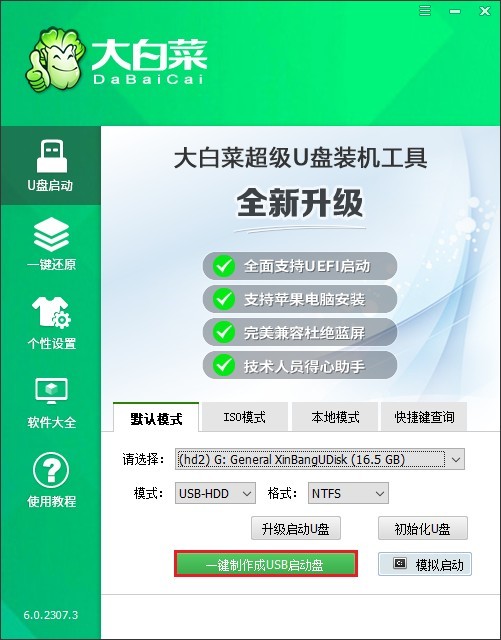
3、制作工具弹出格式化U盘的提示,点击“确定”。
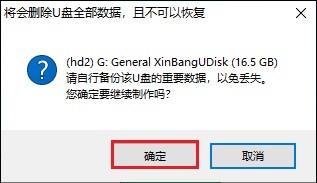
4、制作完成后,点击“否”,继续下一步。
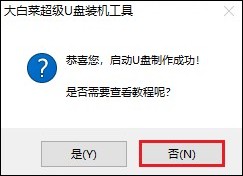
5、访问MSDN网站,找到并下载所需要的操作系统文件。例如,参考下图的操作,复制ed2k链接下载即可获取系统镜像文件。
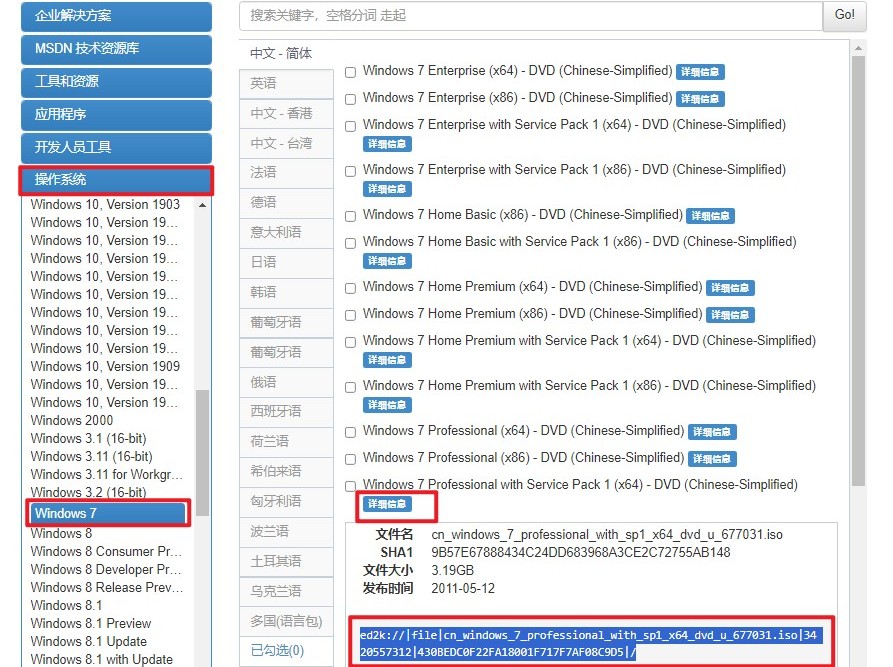
6、将操作系统文件存放到除C盘以为的分区,你也可以存放在U盘当中,如下图操作所示,将其复制到大白菜U盘里面。
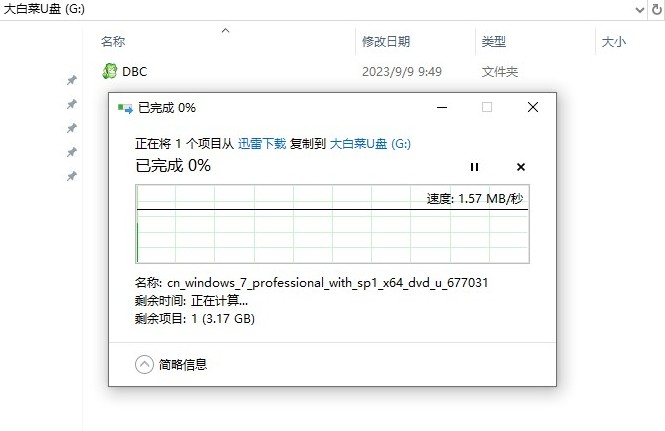
7、查询电脑对应的U盘启动快捷键,记住此键并在开机时连续不断地按这个快捷键。
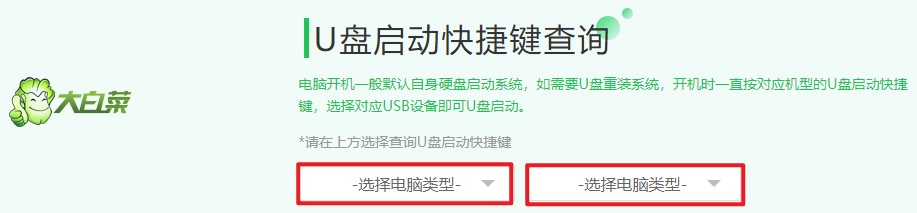
8、通过快捷键将进入启动菜单设置页面,选择U盘选项回车,通常以带有“USB”字样的选项或你的U盘名称显示。
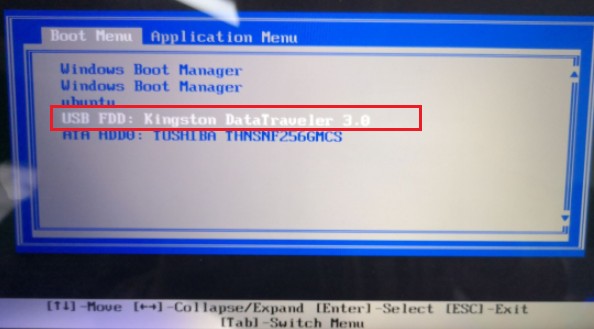
9、电脑将从U盘启动进入PE。
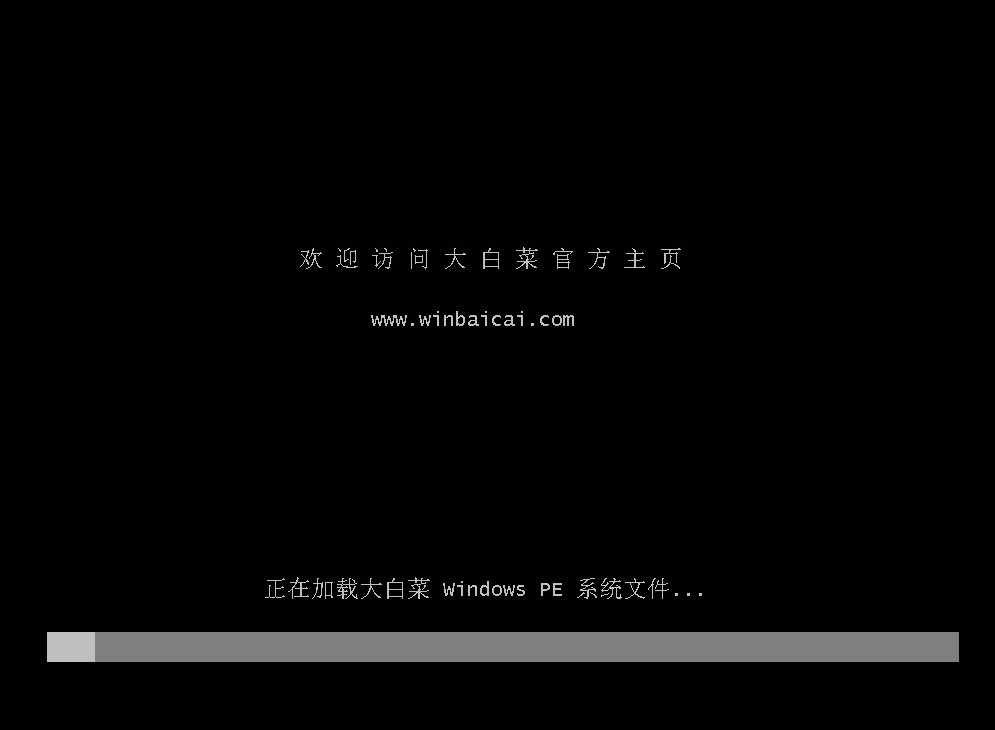
10、打开大白菜装机工具,选择win7系统镜像,之后选择系统安装分区,一般安装在C盘。
PS:执行重装系统之前,请确认已备份电脑重要文件,否则将默认格式化C盘,丢失重要文件。
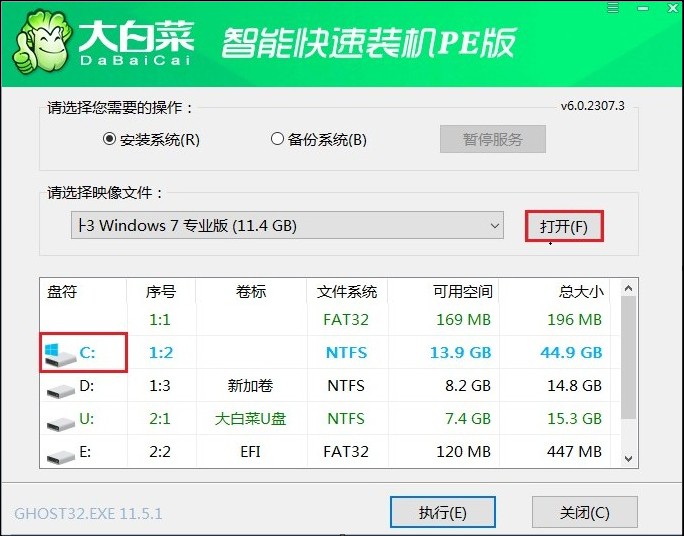
11、询问用户是否执行还原操作,即重新安装操作系统,点击“是”。
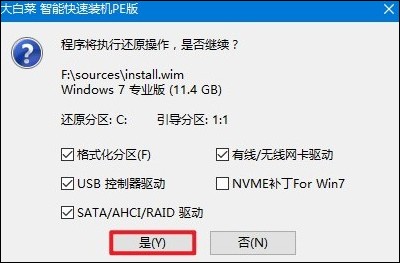
12、勾选“完成后重启”或者安装完成后手动重启,记得在重启时拔出u盘。
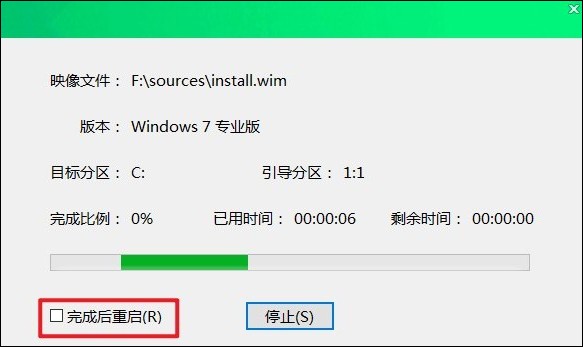
13、经过重启,最终进入到系统桌面。
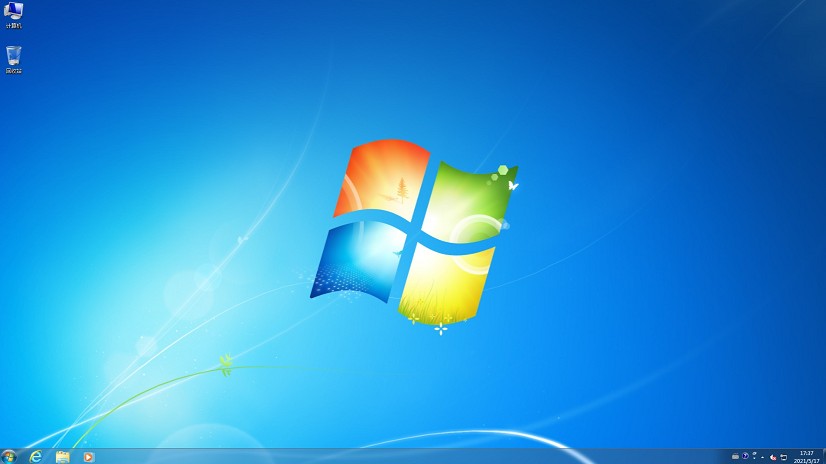
四、常见问题
a、win11更新完卡在登录界面解决方法
可以尝试以下几种方法解决问题:
1、进入安全模式:重启电脑并在启动过程中按住“Shift”键。选择“查看高级修复选项”然后选择“疑难解答”接着选择“高级选项”。在“启动设置”中点击“重启”,然后在重启后的安全选择界面按下“F4”进入安全模式。
2、网络重置命令:在安全模式下,按下“WIN+R”打开运行对话框,输入“cmd”打开命令提示符窗口。输入命令netsh winsock reset并按回车键执行,完成后重启电脑即可。
3、卸载更新:如果问题依旧存在,您可以在“高级选项”中选择“卸载更新”,尝试将导致问题的系统更新进行回滚。
以上是,组装电脑装系统步骤。通过以上步骤,你应该已经成功为你的新组装电脑安装了操作系统。可见,U盘重装的方法确实方便快捷,而且对于未来可能出现的系统问题,你也可以使用相同的U盘进行系统的修复或重装哦。